Tech Warnung von DoktorMac®
Apples Computer mit Apple Silicon M2 werden bei 5maligem falschem Passwort gesperrt. Erst eine Minute, dann immer länger.
Ausserdem haben wir schon mehrmals erlebt, dass sich eine Person auf ihrem Apple Macintosh Computer mit Apple Silicon M2 nach dem Einrichten nicht mehr einloggen konnte – trotz korrektem Passwort.
Deshalb unsere dringendsten Tipps:
- Schreiben Sie sich das Passwort auf einen Zettel.
- Legen Sie diesen an einen sicheren Ort
- Machen Sie ein zweites Login.
- Wählen Sie dafür ein anderes Passwort
- Schreiben Sie dieses auf einen Zettel
- Legen Sie auch diesen an einen sicheren Ort.
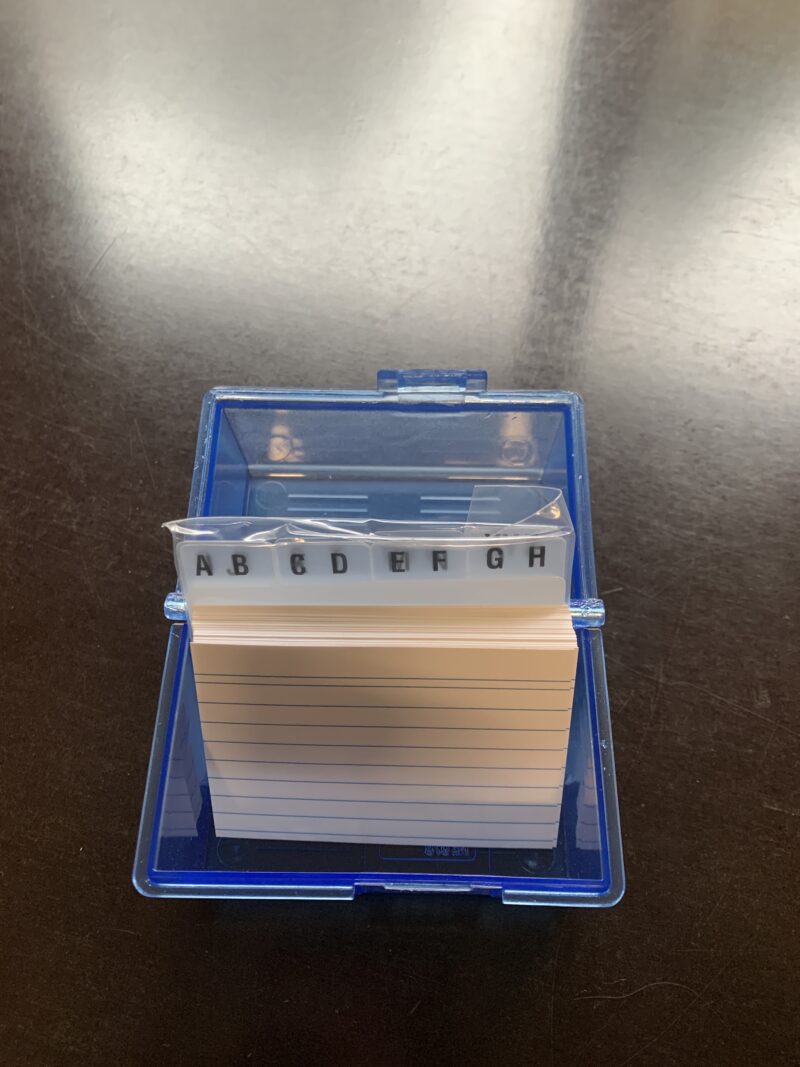
Als externer Passwortspeicher wird inzwischen selbst von der Fachwelt Papier empfohlen. Wir empfehlen aufgrund unserer langjährigen Erfahrung und aus aktullem Anlass einen A8-Karteikasten. Für jedes Passwort nehmen Sie ein eigenes Kärtchen.
Wir wissen aus unserer langjähriger Erfahrung, dass viele Benutzer*innen für möglichst alle Dienste dasselbe Passwort nehmen, statt überall ein sicheres und ein anderes.
Leider ist es momentan für Apple-Computer das wichtigste zwei Logins zu haben – und zwei verschiedene Passwörter zu brauchen. ContreCoeur empfehle ich allenfalls beim zweiten login 123456.
Falls Sie FielVault aktiviert haben, gibt es keine Möglichkeit, ein verlorenes Passwort wiederherzustellen – wenn Sie den FileVault-Schlüssel nicht ausgedruckt oder ausserhalb Ihres Computers abgesichert haben. Sind Sie mit der Apple ID verbunden, ist es allenfalls möglich, das Passwort zurückzusetzen – ebenfalls, wenn Ihr Computer NICHT mit FileVault verschlüsselt ist.
Andere Schwierigkeiten sind mit dem Schlüsselbund, der nicht mehr sauber migriert werden kann. Oder der Abgleich mit der iCloud: Probleme mit dem Schlüsselbund
Gerne können wir mit Ihnen Lösungen erarbeiten – kontaktieren Sie uns!